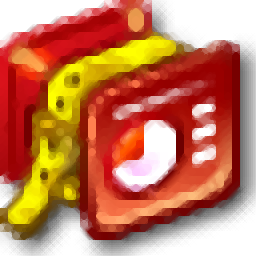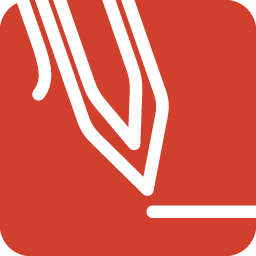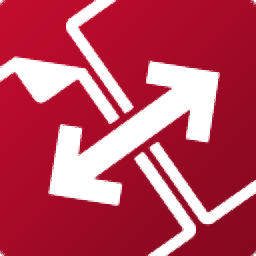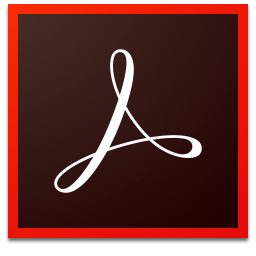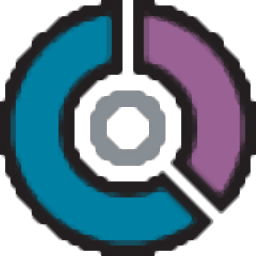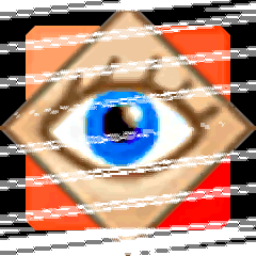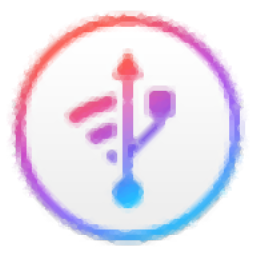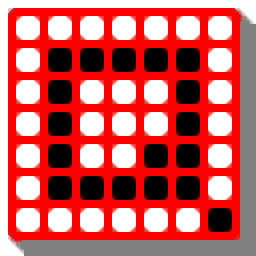scanitto pro(twain扫描软件)
v3.9大小:13.0 MB 更新:2023/03/22
类别:文件管理系统:WinXP, Win7, Win8, Win10, WinAll
分类分类

大小:13.0 MB 更新:2023/03/22
类别:文件管理系统:WinXP, Win7, Win8, Win10, WinAll
scanitto pro是一款功能强大的twain扫描软件,该实用程序依靠强大的OCR引擎,可以选择存储在计算机上的图像并对其进行分析,以便提取文本并将其导出为RTF,TXT或DOCX格式。此外,使用您打开的图像和扫描的图像,您可以创建多页PDF或TIFF文件。如果将它们另存为PDF,则Scanitto Pro允许您搜索文档并调整压缩率。此应用附带的另一个功能是支持将文件上传到各种网站,如Facebook,Google Drive,Twitter或Dropbox。总体而言,软件提供OCR(光学字符识别)支持,对于每个想要轻松扫描并从图像和文档中提取文本的人来说都是值得拥有的工具。
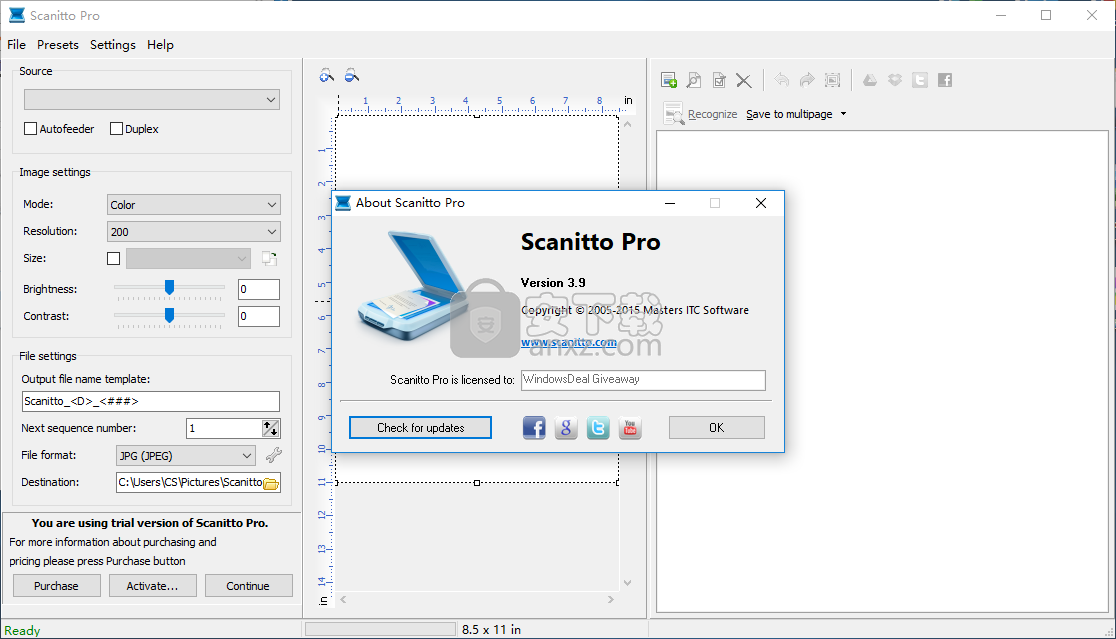
Scanitto Pro是一款易于使用且轻巧的软件解决方案,专门用于帮助您从扫描仪获取图像。这个简单的应用程序使您可以从扫描仪获取图像并从扫描的文档中提取文本。
易于使用和易于使用
安装应用程序后,将显示其干净的界面,允许您选择扫描源并自定义扫描文档的属性。
您可以调整的图像设置参考扫描模式,您可以选择颜色,黑色和白色或灰色。分辨率也可以自定义,以及文档的大小,可以是A4,A1,B4,US字母或根据需要自由调整大小。
此外,Scanitto Pro允许您更改扫描图像的对比度和亮度,指定文件的自定义名称并选择其输出格式,从PDF,JPEG和TIFF中进行选择。
轻松扫描和管理照片:
经过快速的设置操作,不会给您带来任何麻烦,您会看到一个用户友好的向导,引导您完成每一步。如果您安装了多个扫描仪,则可以选择要使用的扫描仪,并将其设置为默认扫描仪,以免在将来的扫描会话中选择它。
设置图像颜色深度和分辨率:
在以下步骤中,您可以通过指定模式(颜色深度)和分辨率,显示或隐藏本机用户界面以及启用或禁用自动提供程序来配置图像设置。也可以通过指定基本名称并附加连续数字或当前日期和时间来自定义文件设置。
设置首选输出文件类型并管理照片:
输出文件类型可以从BMP,TIFF,JPEG,PDF,PNG和GIF中选择。此外,您可以调整JPEG和TIFF质量,并指出要保存所有扫描图形文件的位置。扫描完所有照片后,您可以在集成管理器中预览它们,重命名或删除照片,并将照片保存为单个PDF或TIFF。
快速且易于使用的照片扫描仪:
扫描操作在我们的测试中快速进行,在此期间Scanitto Pro对系统资源消耗非常小。它在Windows 10上可以运行顺利。考虑到所有方面,Scanitto Pro提供了一种简单的解决方案,用于扫描TWAIN兼容设备中的图像并以各种格式保存它们。
基本特征:
简单且用户友好的界面
直接打印扫描图像的功能
以下列格式保存图像的机会:bmp,jpeg,tiff,png,pdf,gif。
设置分辨率和图像的颜色深度。
兼容所有TWAIN扫描仪
1、下载并解压软件,双击安装程序进入Scanitto Pro向导界面,单击【next】按钮。
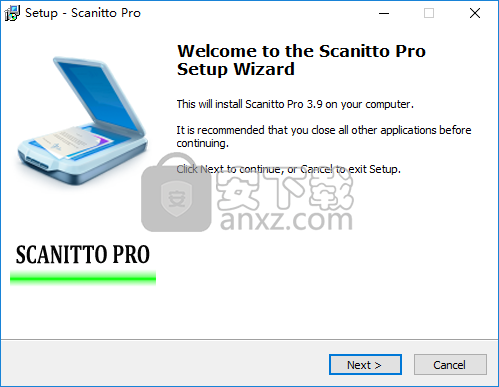
2、阅读软件许可协议,勾选【I accept the agreement】的选项,再进入下一步的安装。
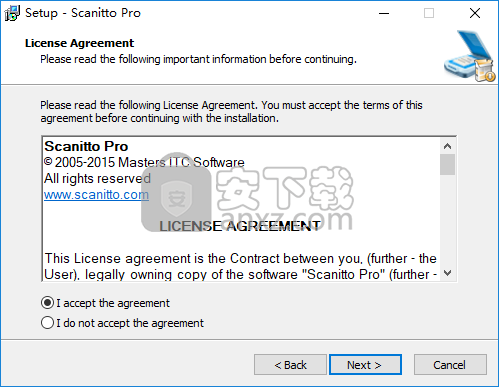
3、阅读Scanitto Pro的信息,点击【next】进入下一步。
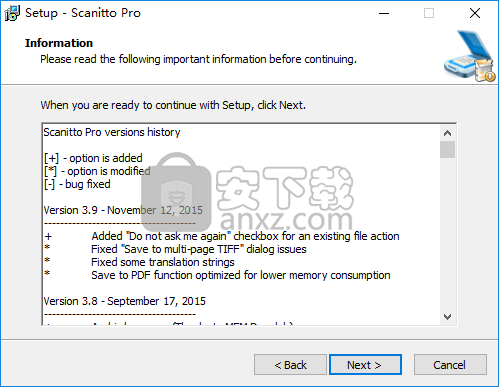
4、选择安装位置,用户可以选择默认的C:\Program Files (x86)\Scanitto Pro,也可以自定义。
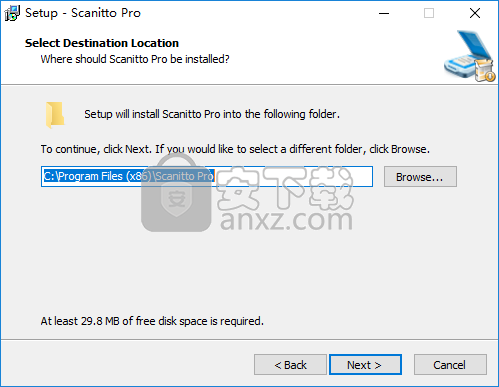
5、选择开始菜单文件夹,用户可以选择默认的Scanitto Pro。
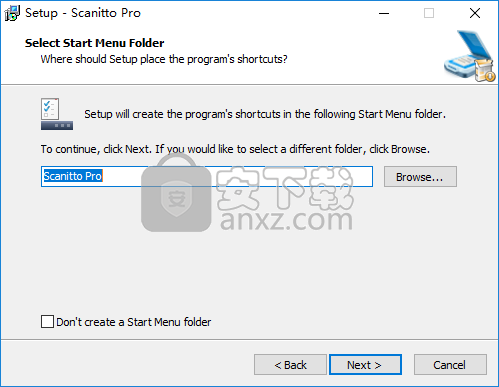
6、选择附加任务,用户可以勾选【Create desktop icon】,便于启动。
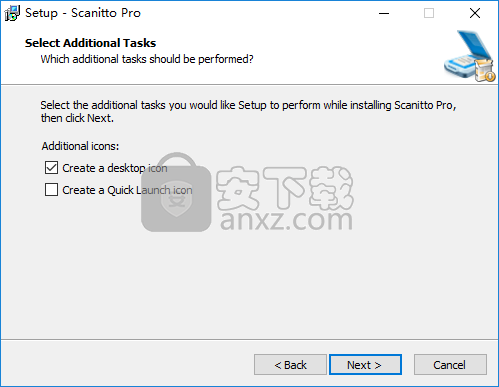
7、准备安装,点击【install】按钮开始安装。
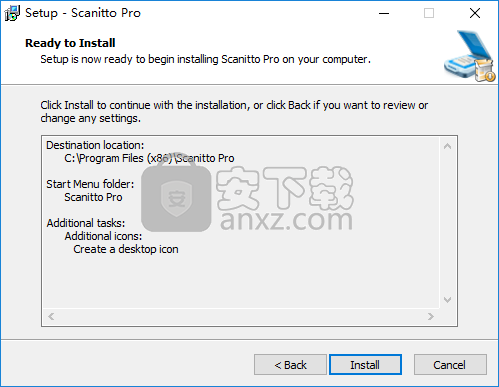
8、弹出如下的安装完成的提示,取消【launch Scanitto Pro】的勾选,点击【finish】结束。
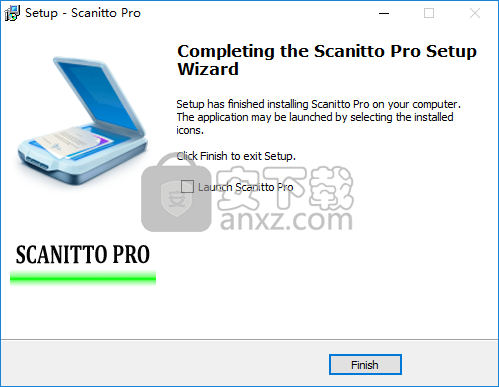
9、将补丁文件“scanittopro.exe”复制到软件的安装目录,默认安装路径为C:\Program Files (x86)\Scanitto Pro。
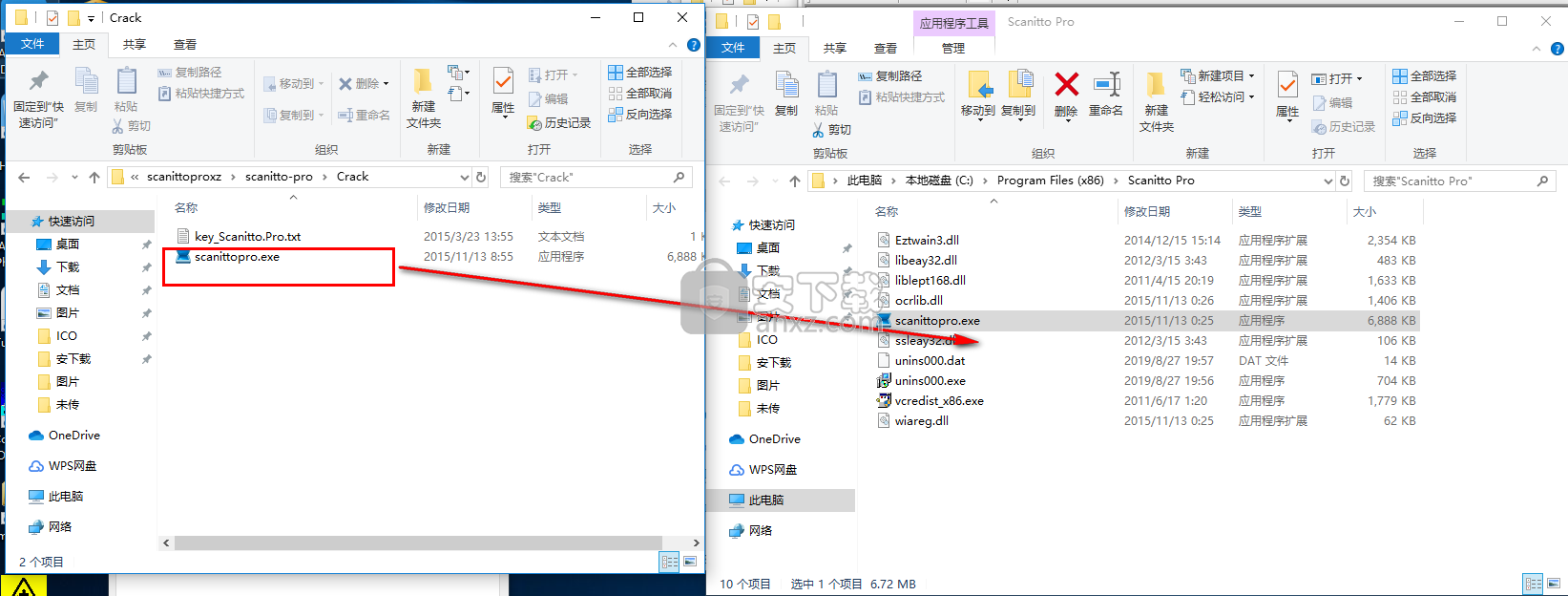
10、弹出如下的目标包含同名文件的提示,点击【替换目标中的文件】。
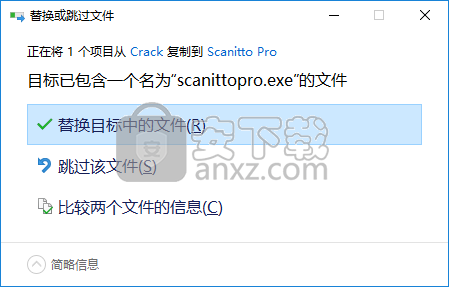
11、运行Scanitto Pro,点击【help】按钮,然后选择【activate】。
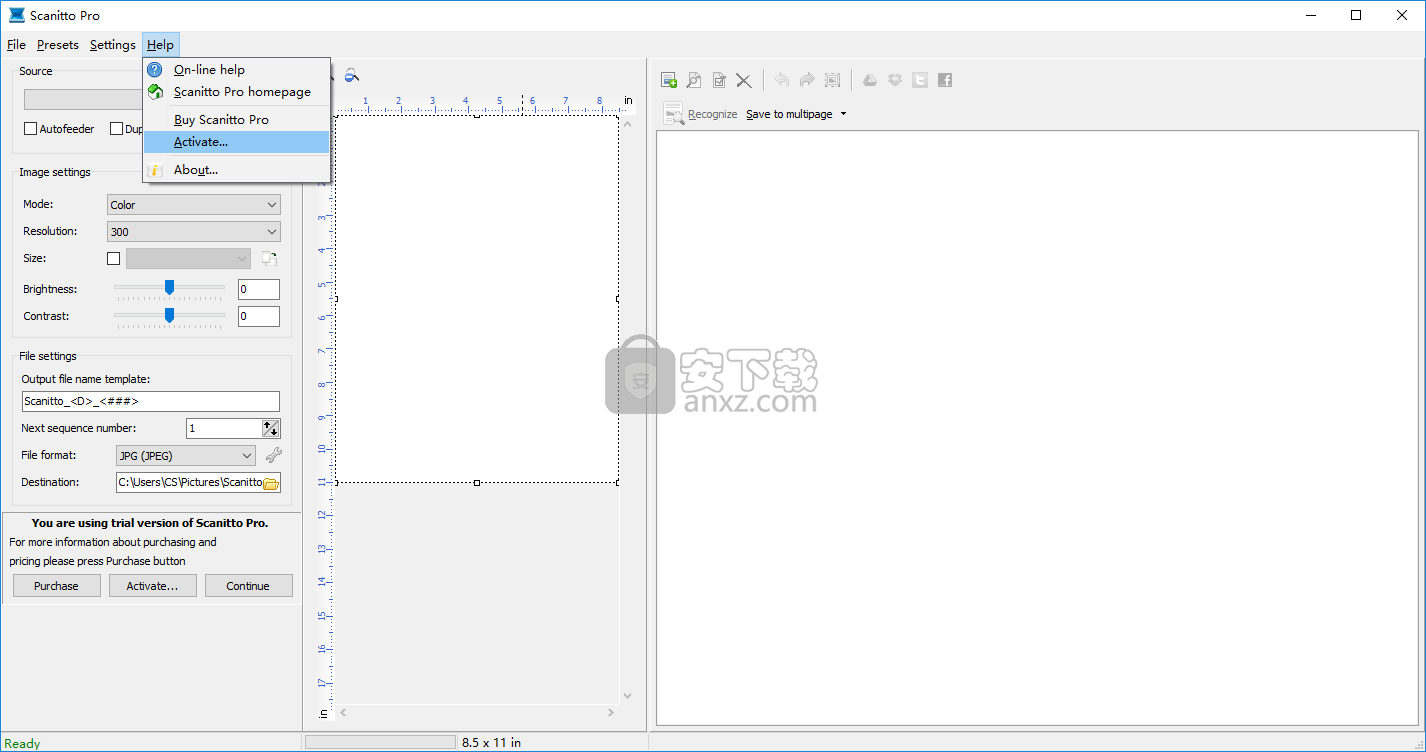
12、打开补丁文件夹,打开key_Scanitto.Pro.txt,提供了两组密匙,用户任意选择一组复制到软件界面,点击【activate】按钮。
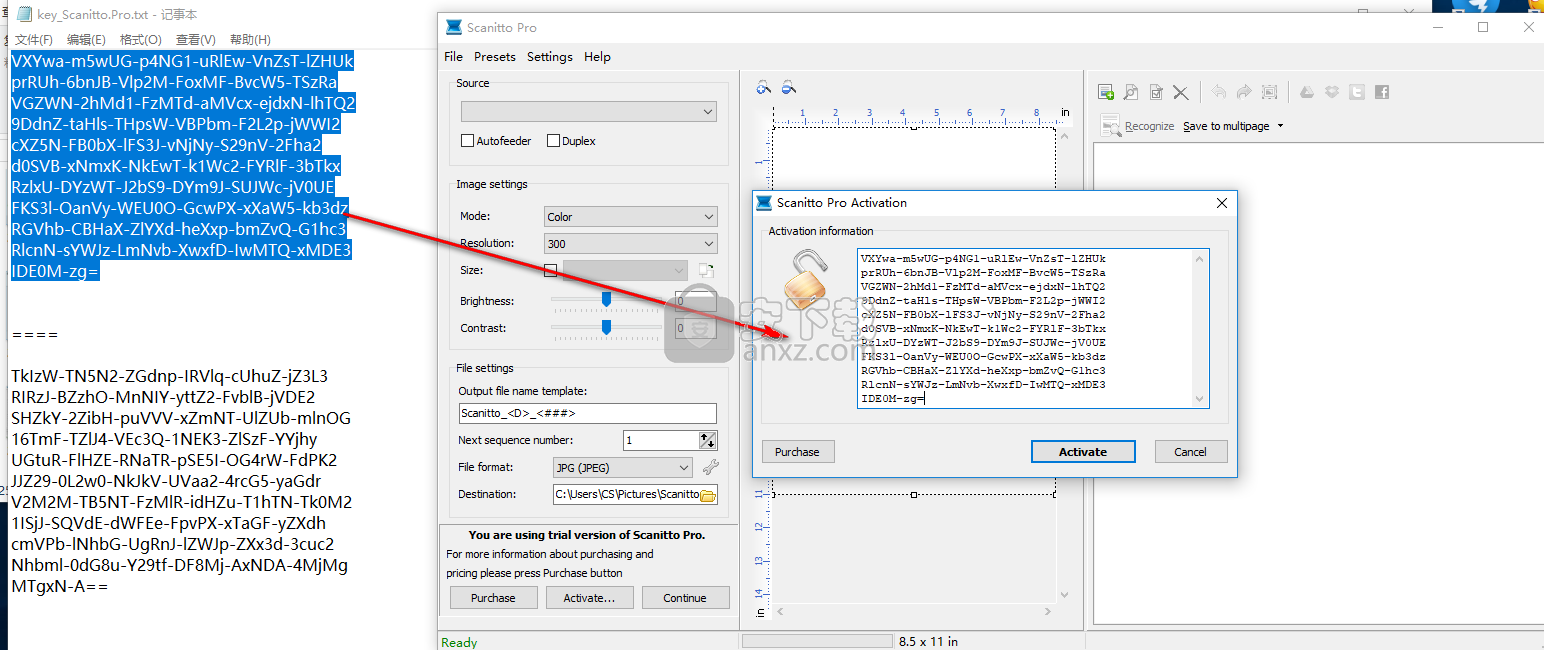
13、他们如下的激活成功,需要重启程序的提示,点击【确定】。

14、重启程序后,即为注册版本。
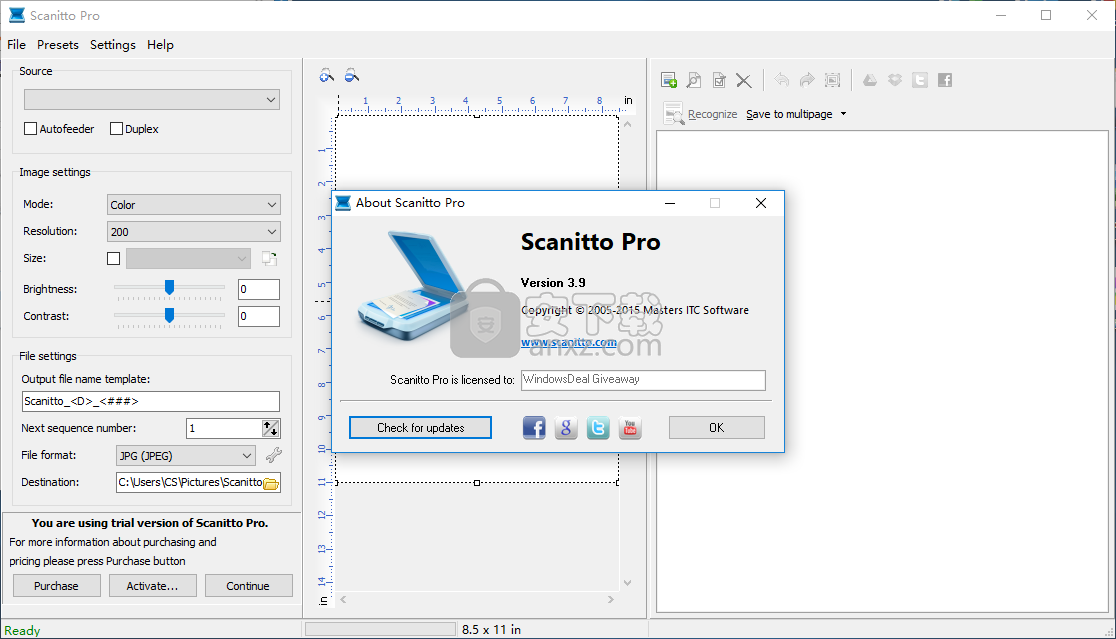
扫描文件
扫描文件之前,请确保扫描仪已正确连接配置。
使用以下说明扫描文件:
1.启动Scanitto Pro(开始 - >所有程序 - > Scanitto Pro)。
2.确保您的扫描仪显示在“来源”下拉列表中:
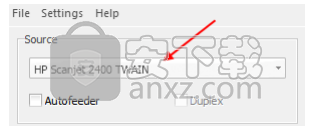
3.更改相应部分中的任何设置:
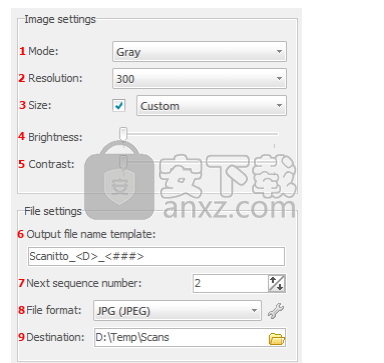
基本上,您不需要更改任何默认设置,您只需要选择模式(黑白 - 扫描黑白彩色图像,灰色 - 最适合OCR或彩色 - 图像),选择扫描文件格式 (BMP,JPG,TIFF,JP2,PNG,PDF或TEXT),并指定将保存输出文件的目标文件夹。
注意:您可以在本文档中找到有关设置和文件设置部分中的设置的详细说明。
4.单击扫描或按键盘上的空格键:
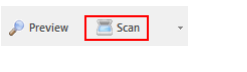
5.应用程序将初始化扫描仪以预览文件。 扫描预览将显示在窗口的中间框架中:
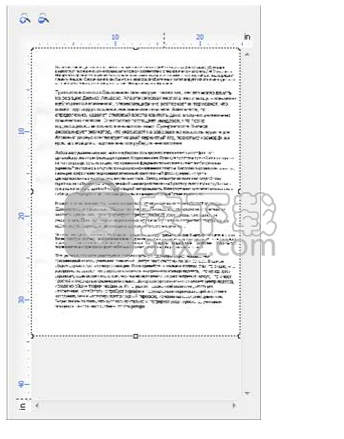
注意:单击“预览”按钮即可获得预览。 预览是文件的快速低分辨率扫描。 预览文件后,您可以选择要扫描的所需区域。
如前所述,扫描预览显示在主程序窗口的中间窗格中:
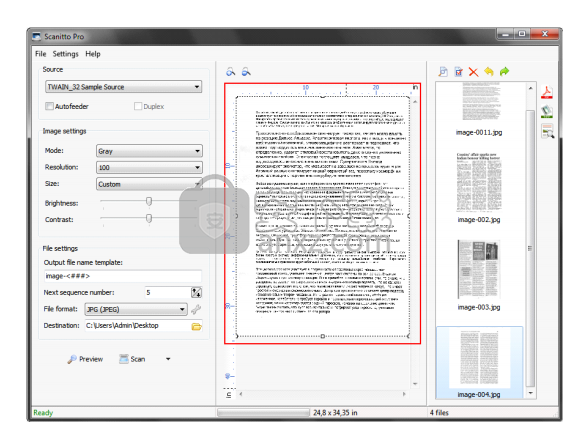
扫描文件后,您可以扫描更多文件或继续使用scanimages。
如果要从扫描仪打印文件,请单击“复制”按钮:
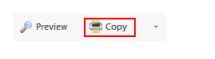
程序将使用指定的分辨率和颜色模式扫描图像,并将图像“按原样”发送到默认打印机或文件 - >打印设置菜单中配置的打印机:
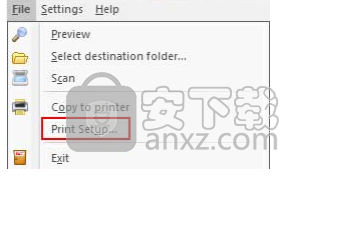
华为云空间 文件管理294.79 MBv15.3.0.300
详情联想Filez 文件管理183.24 MB9.4.3.0
详情文件管理器 XYplorer 文件管理5.28 MBv24.70.0000
详情文档收集精灵(MagicCollector) v3.5.0.0 文件管理2.09 MB
详情FreeFileSync 文件管理19.05 MBv12.2 绿色
详情文件名管理大师 V2.0 文件管理20.00 MB
详情UltraCompare Pro 18中文 32/64位 文件管理76.90 MB附注册机
详情Deltawalker(文件比对工具) 文件管理79.6 MBv2.3.2 免费版
详情PDF Combine Pro(PDF文件合并工具) 文件管理99.55 MBv4.2.0.28 中文
详情Axpertsoft PDF Merger(PDF合并工具) 文件管理6.62 MBv1.5.1
详情PST文件浏览器 PSTViewer Pro v6.0.0.357 中文 文件管理53.00 MB
详情Deletor(磁盘清理软件) 文件管理3.19 MBv5.0.2
详情pptminimizer 文件管理3.13 MBv4.0 绿色中文
详情hide files中文(文件信息隐藏工具) 文件管理2.45 MBv5.9 (附带破解补丁)
详情PDF Annotator Multilingual(PDF编辑工具) 文件管理50.3 MBv7.1.0.722 免费版
详情Apex All in One PDF Tools(多功能PDF工具箱) 文件管理4.69 MBv2.8.4.2
详情PDF Password Remover Free(PDF文件密码删除工具) 文件管理34.98 MBv1.5 官方版
详情ABBYY Comparator 13 文件管理109.89 MBv13.0 附带安装教程
详情acrobat pro dc 2019(PDF文件管理与编辑工具) 文件管理492.88 MBv2019.021.20058 精简版
详情Book Collector(图书信息收集管理软件) 文件管理15.6 MBv17.0.4
详情EndNote X9中科大版 文件管理108.0 MBv19.2.0.13018 官方版
详情balenaEtcher(镜像刻录工具) 文件管理130.0 MBv1.5.80 绿色版
详情秀米编辑器 文件管理0 MBv2.0 网页版
详情文件管理 Total Commander 文件管理4.91 MBv9.22a 中文增强版
详情笔记本wifi万能钥匙电脑版 文件管理10.46 MBv2.0.9 最新版
详情ePDF 文件管理5.35 MBv3.0 官方版
详情PDF去水印工具(PDF Watermark Remover) 文件管理9.69 MBv5.8.8.8
详情AnyTXT Searcher(文本内容搜索工具) 文件管理15.9 MBv1.2.178 中文免费版
详情批量修改文件名 文件管理0.07 MBv3.8.1 绿色版
详情Beyond Compare 3中文 文件管理33.48 MB附带安装教程
详情万能文件打开器(FileViewPro) 文件管理58.1 MBv1.9.8.19 中文
详情批量重命名 ReNamer Pro 文件管理3.17 MBv7.1 中文专业注册版
详情Paragon HFS + for Windows(Win10读取HFS+文件系统) 文件管理38.8 MBv11.3.221
详情project reader中文版 文件管理8.96 MBv5.0.0 附带安装教程
详情空文件夹清理工具(EmptyFolderNuker) 文件管理0.16 MBv1.3 绿色中文版
详情DigiDNA iMazing(可替代iTunes) 文件管理92.8 MBv2.10.1 中文注册版
详情picture manager 2013单独安装包 文件管理19.65 MB附带安装教程
详情专业文件对比软件 Beyond Compare 文件管理31.46 MBv4.4.1.26165
详情文件搜索 文件管理3.62 MBv6.3 中文企业注册版
详情资源管理器 Xplorer2 Ultimate 文件管理2.58 MBv4.3.0.2 中文
详情重复文件查找工具 AllDup 文件管理30.65 MBv4.5.13
详情EF Find(本地文件搜索工具) 文件管理3.67 MBv2021.07 官方版
详情PDF阅读器Sumatra PDF 文件管理12.52 MBv3.4.0.14292 中文版
详情GoodSync(文件同步软件) 文件管理32.54 MBv11.10.7.7
详情牛学长苹果数据管理工具 文件管理1.96 MBv7.9.0.14
详情华为手机助手 文件管理46.28 MBv11.0.0.650
详情华为云空间 文件管理294.79 MBv15.3.0.300
详情Boxoft Easy Backup(数据备份软件) 文件管理3.31 MBv1.0.0 官方版
详情q-dir(多窗口资源管理器) 文件管理1.18 MBv10.45
详情XYplorer(文件管理) 文件管理4.38 MBv23.00.0000
详情